
Jos sinulla on jonkin tyyppisiä näköongelmia tai jostain laitteistosi kokoonpanosta johtuu, on melko todennäköistä, että aktivoit zoomauksen vierailemillasi verkkosivuilla siten, että saada parempi näkyvyys heistä.
Kaikilla selaimilla on mahdollisuus zoomata helposti, jotta voit parantaa verkkosivustojen näkyvyyttä. Kuitenkin, jos se on jotain hyvin toistuvaa, ts. Zoomaat ja käytät aina uusi Microsoft Edge perustuu Chromium-tekniikkaan, on melko todennäköistä, että pidät ota tämä ominaisuus käyttöön oletuksena, jotta verkkosivut näytetään aina suurennuksella.
Näin voit ottaa zoomauksen käyttöön kaikilla Microsoft Edge Chromium -sivustoilla
Kuten mainitsimme, jos käytät uutta Microsoft Edgeä, joka perustuu Chromiumiin tämän toiminnon ottaminen käyttöön on hyvin yksinkertaista. Ja sinun ei pitäisi asentaa mitään laajennusta tai vastaavaa, koska se sisältää jo oletuksena, mikä tekee asioista paljon helpompaa.
Tällä tavoin sinun on ensin määritettävä tämä zoomaus oletusarvoisesti käyttää Edge Chromium -asetuksia, jota varten voit valita painikkeen, jossa on kolme pistettä oikeassa yläkulmassa ja sitten valitse "Asetukset". Sitten sinun on tehtävä se vasemmalla olevalla asetuspalkilla valitse "Ulkonäkö"ja muokkaa sitten "Zoom" -osio jonka löydät selaimen mukautusosasta.
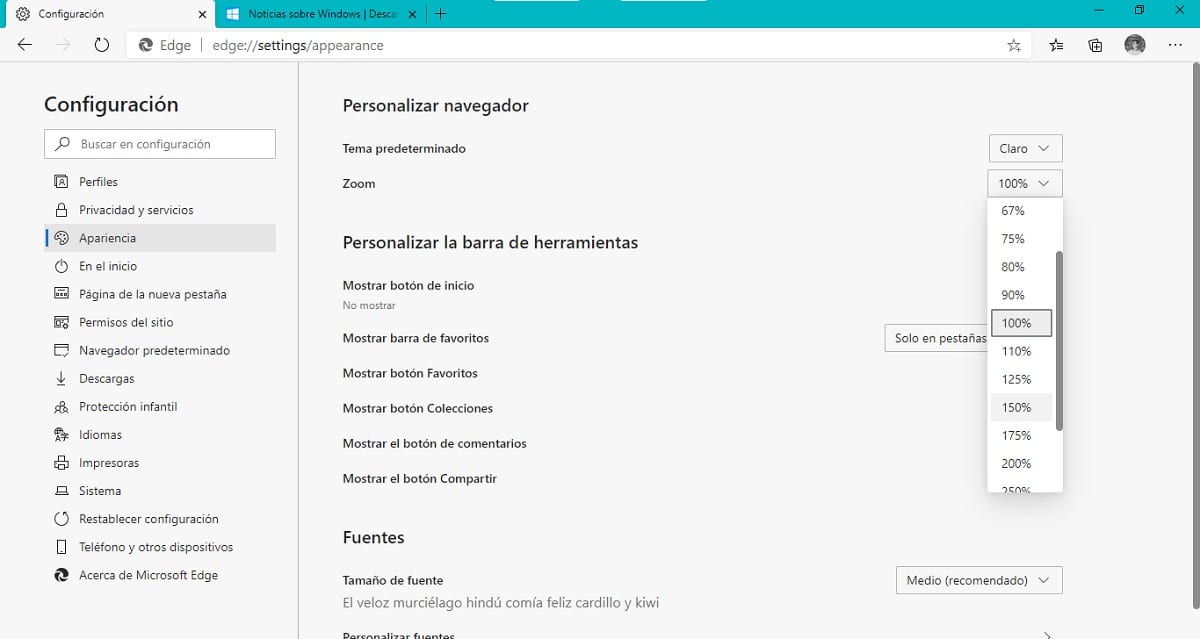
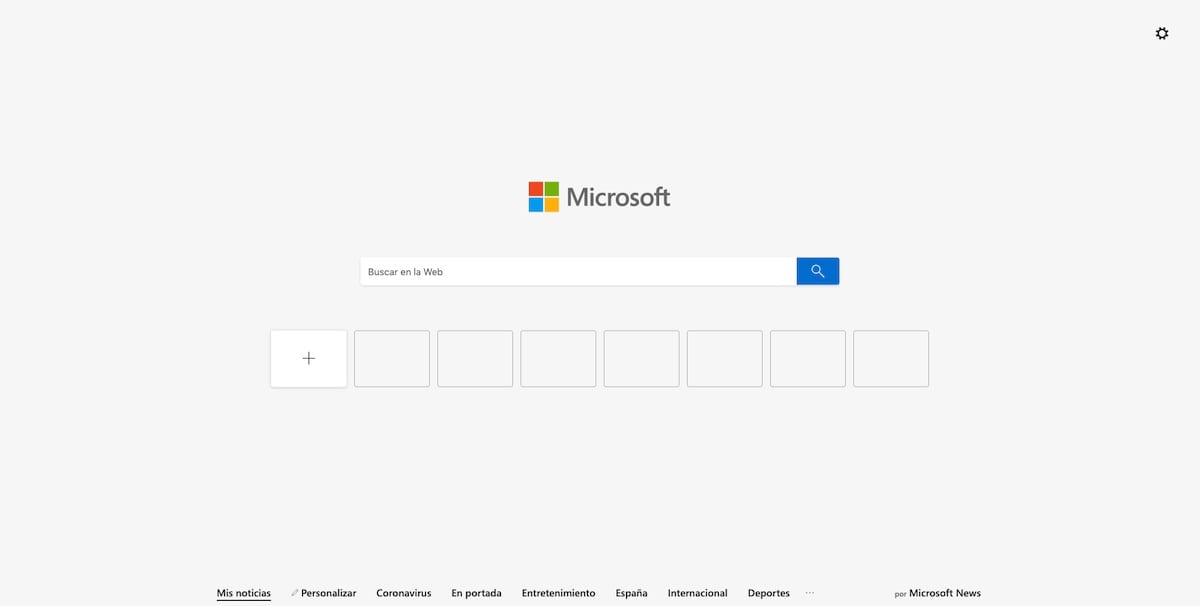
Sieltä voit Määritä prosenttiosuus, jolla haluat vierailemiesi verkkosivujen näkyvän nopeasti. Voit valita sekä sen, että ne näkyvät tavallista pienemmällä korotuksella, joiden prosenttiosuudet ovat alle 100%, että että kasvu tapahtuu tosiasiallisesti, jos valitset kyseisen prosenttiosuuden.
Minun täytyy laittaa 97 tai 98 zoomaus, mutta vaihtoehtoa ei ole.